TCL TV kommer inte att ansluta till Wi-Fi - enkel felsökningsguide
4 min. läsa
Uppdaterad den
Läs vår informationssida för att ta reda på hur du kan hjälpa MSPoweruser upprätthålla redaktionen Läs mer
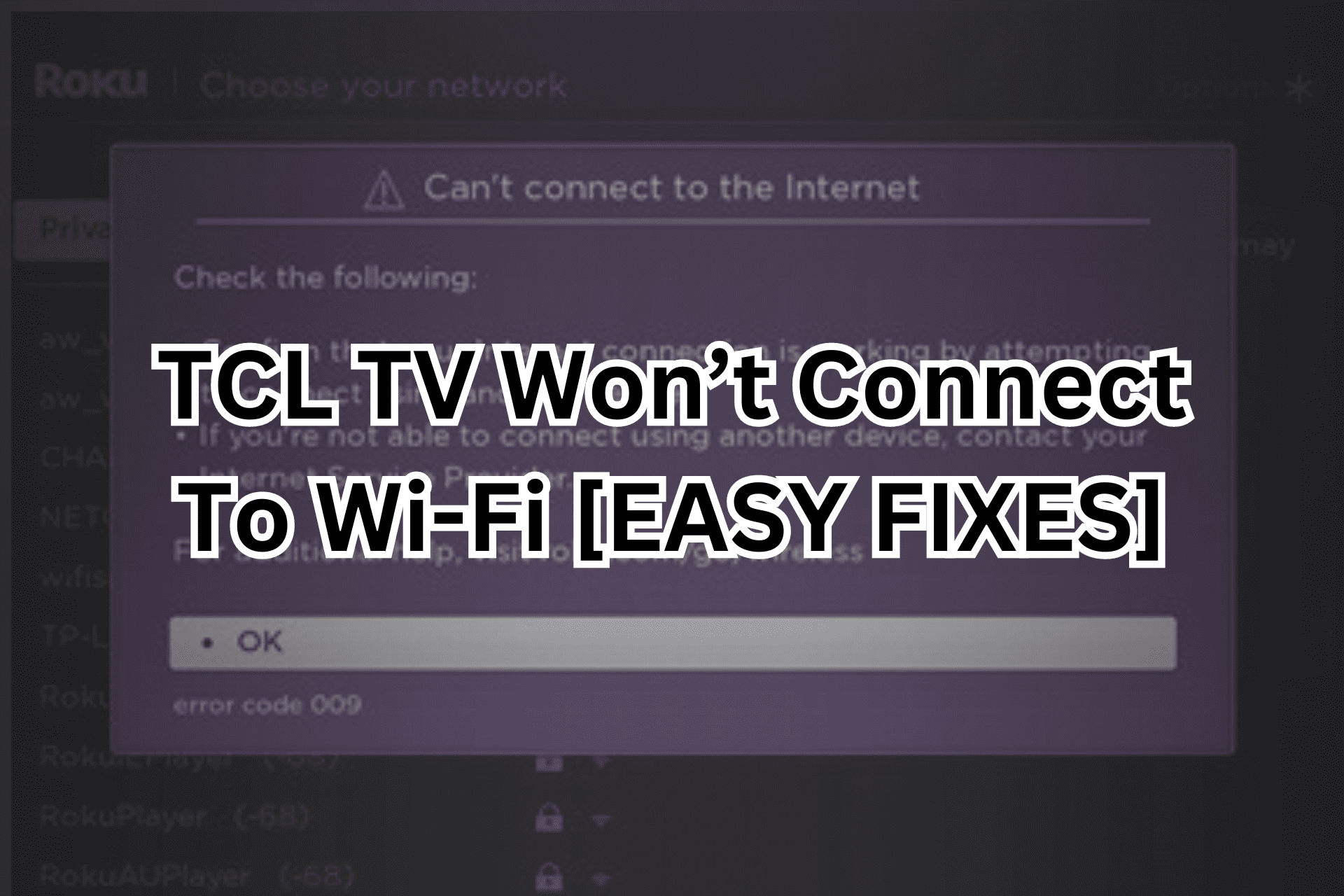
Om din TCL TV inte ansluter till Wi-Fi kommer du inte att kunna komma åt onlinemedia eller surfa på internet. Nedan kommer jag att diskutera varför detta kan hända och hur du enkelt kan lösa det.
Varför ansluter inte din TCL Smart TV till Wi-Fi?
- Nätverksproblem
Till skillnad från en trådbunden anslutning kan trådlösa anslutningar avbrytas av olika störningar. Du måste se till att TV:n är placerad inom räckhåll för din router.
- Dålig internetanslutning
Om din internetanslutning i sig är instabil ansluter inte din TV till Wi-Fi-nätverket.
- Föråldrad firmware och programvara
Väntande programuppdateringar kan också leda till anslutningsproblem. Om du inte har uppdaterat din TV-firmware eller om din router har en väntande OTA-programvaruuppdatering, kan det vara boven bakom ditt anslutningsproblem.
- Lös kontakt
Det kan finnas en lös kabel i din anslutning.
- Fel inloggningsuppgifter
Även ett litet stavfel i dina Wi-Fi-uppgifter kan hindra din TCL-TV från att ansluta till nätverket. När du anger ditt lösenord, se till att du anger det korrekt.
- Problem med TV-inställningar
Vissa TCL-TV-apparater ansluter endast till ett 2.4 GHz Wi-Fi-nätverk. Om din router stöder dual-band måste du se till att du bara ansluter till de nätverk som stöds. Dessutom, om du har aktiverat något säkerhetsprotokoll eller nätverkskryptering, kan det också störa anslutningen.
- Problem med TV-hårdvara
I sällsynta fall kan det finnas ett maskinvaruproblem med modemet i din TCL TV.
Vad ska jag göra när din TCL TV inte ansluter till Wi-Fi?
1. Kontrollera Internetanslutningen på en annan enhet
Först måste du kontrollera lamporna på din router. Om den blinkar rött finns det ett problem med den fasta programvaran eller programvaran och du måste kontakta din internetleverantör. Om lampan blinkar blått eller grönt laddar routern ner en firmwareuppdatering och försöker ansluta till internet.
Vänta tills uppdateringen är klar och verifiera internethastigheten. Gå till en online hastighetskontroll som Speedtest av Ookla or Fast.com. Kontrollera ping- och uppladdnings- och nedladdningshastigheterna.
Om de inte stämmer överens med din internetplan, kontakta din tjänsteleverantör omedelbart.

2. Slå på strömmen till TV:n och routern
- Stäng av din TV och koppla ur nätsladden från TV:n och routern.
- Vänta i 1 minut och koppla sedan tillbaka dem igen.
- Slå på strömmen och vänta på att din router startar; det bör ta mindre än en minut.
När din router är klar, försök att ansluta din TV.
3. Anslut till rätt nätverk
Först, kontrollera vilket frekvensband din TV stöder. Du hittar denna information i TV:ns bruksanvisning. Då bör du:
- Gå till Inställningar > nätverks > förbindelse.
- Här bör du lägga märke till två nätverk: 2.4 GHz och 5 GHz.
- Välj ditt nätverk som stöds.
- Ange inloggningsuppgifterna och kontrollera om den ansluter.
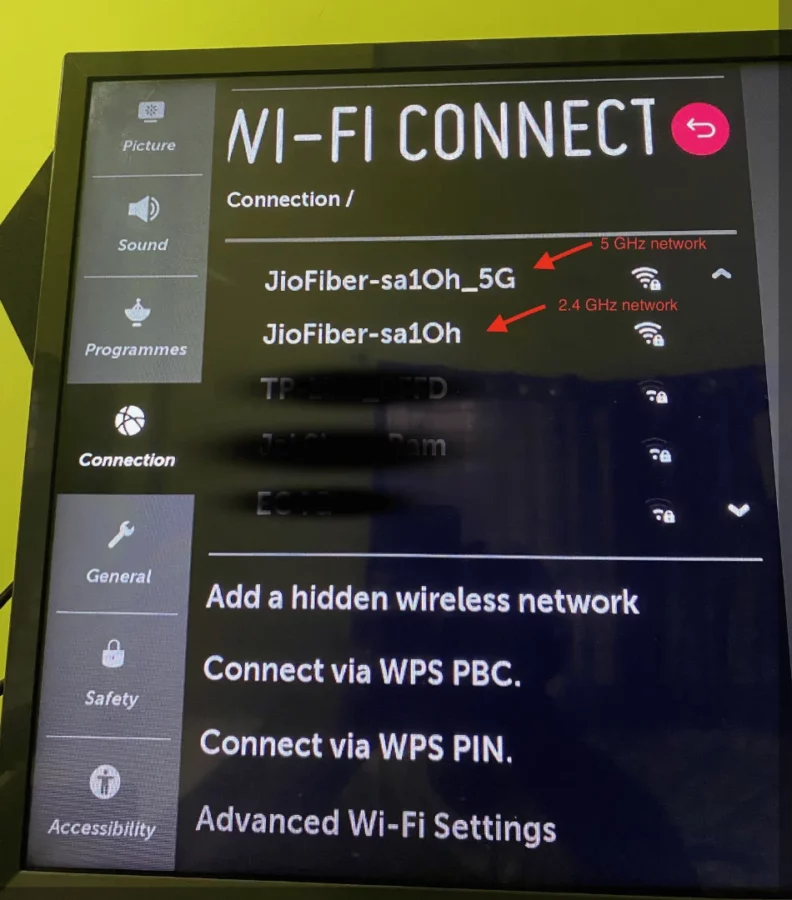
Om din TCL TV inte anger några nätverksbegränsningar, försök att ansluta till 5 GHz-nätverket. Den erbjuder snabbare internethastigheter på korta avstånd och är mindre känslig för störningar.
4. Uppdatera din TV
OEM-tillverkare släpper ibland programuppdateringar för att åtgärda anslutningsproblem. Anslut först din TV till internet med en Ethernet-kabel. Sedan:
- Gå till Hem > Alla inställningar > Allmänt > Om denna TV.
- Här trycker du på "Sök efter uppdateringar"-Knappen.
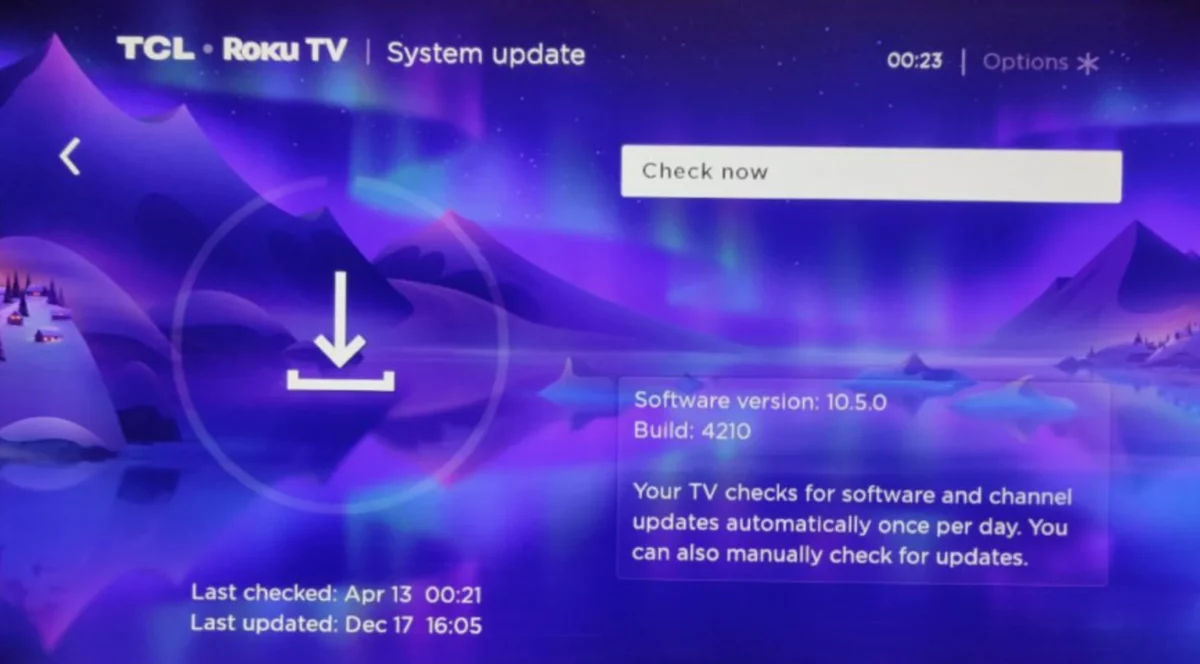
Låt din TV ladda ner och installera programuppdateringen. Koppla sedan bort Ethernet-kabeln och kontrollera om du kan ansluta din TCL-TV med Wi-Fi.
5. Fabriksåterställ din TCL TV
Detta kommer att återställa alla inställningar till standard och bör eliminera alla programvarubuggar som orsakar nätverksproblemet.
- Gå till Hem > Alla inställningar > Allmänt.
- Här, hitta ett alternativ som säger Återställ till grundinställningarna or Fabriksåterställning.
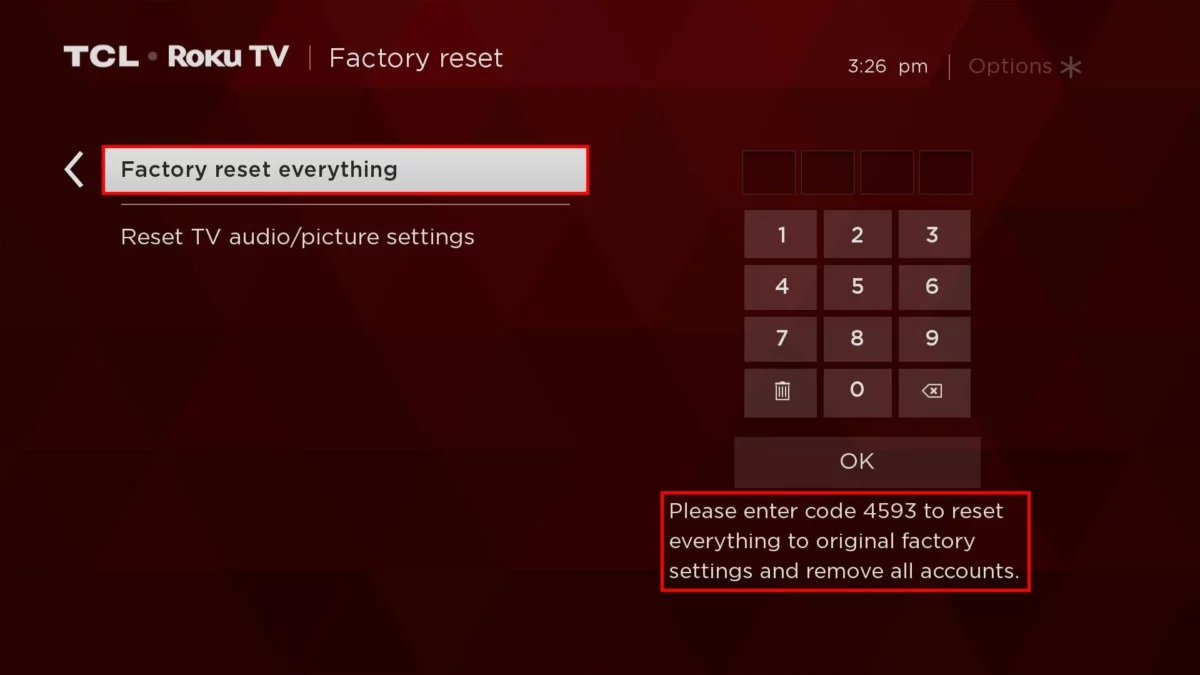
Följ instruktionerna på skärmen för att återställa din TV till dess ursprungliga inställningar. När återställningen är klar kontrollerar du om problemet med Wi-Fi-anslutningen är löst.
6. Kontakta teknisk support
Om inget annat fungerar kan det vara en hårdvaruproblem. Kontakta teknikern och boka ett underhållsbesök. Om din TV fortfarande är under garanti kan du få den reparerad utan kostnad.
Du kanske också är intresserad av:
Slutsats
Nu vet du vad du ska göra om din TCL TV inte ansluter till Wi-Fi. När du har identifierat orsaken bakom anslutningsproblemet kan du använda en av dessa lösningar för att lösa det.
Vilken fungerade för dig? Låt mig veta i kommentarerna nedan.









Användarforum
3 meddelanden